Manuelle und automatisierte Aufgaben erneut öffnen
Sie können Aufgaben erneut öffnen und die Vorgänger- und Nachfolgerbeziehungen wiederherstellen. Diese Option ist sowohl für manuelle Endbenutzeraufgaben als auch für automatisierte Aufgaben verfügbar. Wenn Sie eine automatisierte Aufgabe erneut öffnen, wird die Aufgabe mit denselben Parametern ausgeführt. Wenn Änderungen an den Parametern der automatisierten Aufgabe erforderlich sind, bearbeiten Sie die geschlossene automatisierte Aufgabe, und wählen Sie Aufgabe erneut öffnen aus.
Manuelle Aufgabe erneut öffnen
So öffnen Sie eine Aufgabe erneut:
- Klicken Sie auf der Homepage auf Aufgaben,
 Zeitplanaufgaben.
Zeitplanaufgaben. - Wählen Sie eine geschlossene Aufgabe aus, und klicken Sie auf Öffnen, oder klicken Sie auf den Aufgabennamen.
- Wählen Sie im Dialogfeld Aktion im Menü Aktionen die Option Aufgabe erneut öffnen aus.
Sie können auswählen, welche Nachfolger automatisch neu geöffnet werden sollen, und die Vorgängerlinks wiederherstellen, wenn eine Aufgabe erneut geöffnet wird. Sie können in der Liste der Nachfolgeraufgaben alle Elemente, keine Elemente (Standard) oder eine Untergruppe zum erneuten Öffnen auswählen.
Tabelle 24-15 Nachfolgertyp - Beispiel für Anwendungsfall
Nachfolgertyp Beschreibung Beispiel für Anwendungsfall Direkte Nachfolger
Der einfachste und wahrscheinlich häufigste Fall ist eine einzelne Nachfolgerlinie. Jede geschlossene oder fehlerhafte (unwahrscheinlicher) Aufgabe, die Nachfolger einer erneut zu öffnenden Aufgabe ist, kann erneut geöffnet werden. 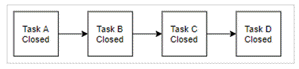
Wenn Aufgabe A (Task A) erneut geöffnet wird, können Aufgabe B (Task B), Aufgabe C (Task C) und Aufgabe D (Task D) erneut geöffnet werden.
Nachfolger mit gemischtem Status
Sobald eine offene oder anstehende Aufgabe gefunden wird, können diese Aufgabe und alle nachfolgenden Aufgaben nicht erneut geöffnet werden.
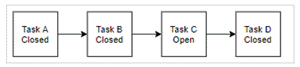
Wenn Aufgabe A erneut geöffnet wird, kann nur Aufgabe B erneut geöffnet werden.
Mehrere Nachfolger
Eine Aufgabe kann mehrere Nachfolger aufweisen. Jeder Zweig muss verfolgt werden, um geeignete Aufgaben zu bestimmen. Diese Vorgehensweise muss für den gesamten Baum durchgeführt werden.
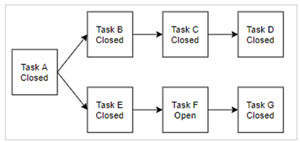
Wenn Aufgabe A (Task A) erneut geöffnet wird, können Aufgabe B (Task B), Aufgabe C (Task C), Aufgabe D (Task D) und Aufgabe E (Task E) erneut geöffnet werden.
Übergeordnete Aufgaben
Übergeordnete Aufgaben werden automatisch erneut geöffnet, wenn sie vor dem erneuten Öffnen der zugehörigen untergeordneten Aufgabe geschlossen wurden. In diesem Fall können alle Nachfolgeraufgaben der übergeordneten Aufgabe erneut geöffnet werden.
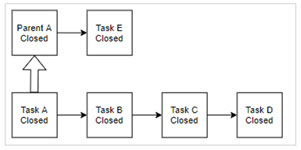
Wenn Aufgabe A (Task A) erneut geöffnet wird, können Aufgabe B (Task B), Aufgabe C (Task C), Aufgabe D (Task D) und Aufgabe E (Task E) erneut geöffnet werden. Das übergeordnete Element A (Parent A) wird automatisch erneut geöffnet.
- Wenn keine geeigneten Nachfolgeraufgaben vorhanden sind, wird im Dialogfeld Aufgaben erneut öffnen eine Bestätigungsmeldung angezeigt, in der Sie aufgefordert werden, eine bestimmte Aufgabe zu öffnen.
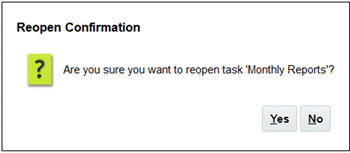
- Klicken Sie auf Ja, um das Dialogfeld zu schließen und die Aufgabe erneut zu öffnen.
- Klicken Sie auf Nein, um das Dialogfeld zu schließen, ohne die Aufgabe erneut zu öffnen.
- Wenn geeignete Nachfolger für die Aufgabe zum erneuten Öffnen vorhanden sind, wird im Dialogfeld Aufgaben erneut öffnen eine Bestätigungsmeldung angezeigt, in der die Nachfolger mit Kontrollkästchen aufgeführt sind. Dort können Sie die Nachfolger auswählen, die erneut geöffnet werden sollen.
Hinweis:
Automatisierte Aufgaben, die aufgrund eines Fehlers oder einer Warnung nicht erfolgreich abgeschlossen wurden oder deren Schließen erzwungen wurde, werden nicht in der Nachfolgerliste angezeigt.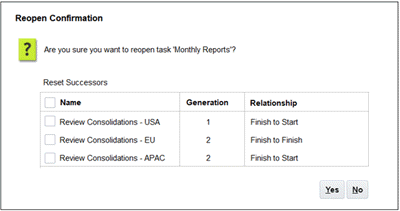
- Kontrollkästchen Name: Wenn Sie das Kontrollkästchen Name aktivieren, wird zwischen der Auswahl aller Nachfolger und keinem Nachfolger gewechselt. Das Kontrollkästchen ist standardmäßig deaktiviert, und keine Aufgabe ist ausgewählt.
- Nachfolgername: Wenn Sie ein Kontrollkästchen neben einer Nachfolgeraufgabe aktivieren, wird diese Option zurückgesetzt, wenn die Aufgabe erneut geöffnet wird.
- Generation: Schreibgeschütztes Feld, das den Abstand zu der Aufgabe anzeigt, die erneut geöffnet wird. Übergeordnete Aufgaben werden in dieser Berechnung nicht berücksichtigt.
- Beziehung: Schreibgeschütztes Feld, das die Beziehung zu der Aufgabe anzeigt, die erneut geöffnet wird.
- Klicken Sie auf Ja um das Dialogfeld zu schließen und die Aufgabe erneut zu öffnen.
- Klicken Sie auf Nein, um das Dialogfeld zu schließen, ohne die Aufgabe erneut zu öffnen.
- Wenn keine geeigneten Nachfolgeraufgaben vorhanden sind, wird im Dialogfeld Aufgaben erneut öffnen eine Bestätigungsmeldung angezeigt, in der Sie aufgefordert werden, eine bestimmte Aufgabe zu öffnen.
- Fügen Sie Vorgänger hinzu, oder löschen Sie sie, und klicken Sie auf Speichern und schließen.
Beziehungen festlegen:
-
Legen Sie Vorgängeraufgaben fest. Wählen Sie eine Option aus:
-
Wenn Vorgänger vorhanden sind, können Sie folgende Option auswählen: Vorgängerbeziehungen wiederherstellen - Aufgaben werden in der ursprünglichen Reihenfolge geöffnet.
-
Vorgängerbeziehungen ignorieren - Alle Aufgaben werden sofort erneut geöffnet.
-
-
Nachfolgeraufgaben festlegen:
-
Wählen Sie die Option zum erneuten Öffnen von Nachfolgeraufgaben aus. Die Nachfolgerliste wird angezeigt.
-
Wählen Sie die Nachfolgeraufgaben aus.
-
-
- Klicken Sie zum Schließen auf OK. Das Dialogfeld "Aufgabendetails" wird geschlossen, und die Aufgabe wird entsprechend Ihrer Auswahl erneut geöffnet. Klicken Sie auf OK oder anderenfalls auf Abbrechen.
Automatisierte Aufgabe erneut öffnen
So öffnen Sie automatisierte Aufgaben erneut und ändern Automatisierungsparameter:
- Klicken Sie auf der Homepage auf Aufgaben,
 Zeitplanaufgaben.
Zeitplanaufgaben. - Wählen Sie eine geschlossene automatisierte Aufgabe aus, und klicken Sie auf das Symbol
 Bearbeiten.
Bearbeiten. - Klicken Sie im Dialogfeld Aufgabendetails auf Erneut öffnen. Die Aufgabe kann jetzt bearbeitet werden.
- Klicken Sie auf die Registerkarte "Parameter", und nehmen Sie die gewünschten Aktualisierungen vor.
- Klicken Sie auf Speichern und Schließen.
Der Service zeigt eine Bestätigungsmeldung zum erneuten Öffnen der automatisierten Aufgabe an.
- Klicken Sie auf Ja, um das Dialogfeld zu schließen und die Aufgabe erneut zu öffnen.
- Klicken Sie auf Nein, um das Dialogfeld zu schließen, ohne die Aufgabe erneut zu öffnen.
Wenn geeignete Nachfolger für die Aufgabe zum erneuten Öffnen vorhanden sind, wird im Dialogfeld Aufgaben erneut öffnen eine Bestätigungsmeldung angezeigt, in der die Nachfolger mit Kontrollkästchen aufgeführt sind. Dort können Sie die Nachfolger auswählen, die erneut geöffnet werden sollen. Informationen hierzu finden Sie im vorherigen Abschnitt Manuelle Aufgabe erneut öffnen.